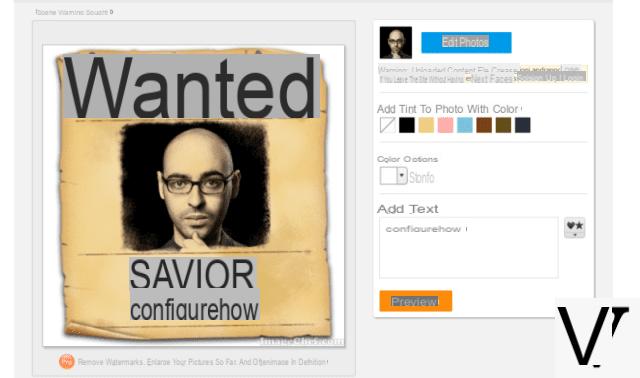Canva (en línea)
Uno de los mejores servicios en línea al que puede recurrir hacer calendarios con fotos è Canva. Es un servicio web muy versátil que se utiliza para hacer tarjetas de presentación, escribir en fotos, crear logotipos, hacer collages de fotos y crear muchos otros “trabajos” gráficos. Se puede utilizar de forma gratuita (incluso desde teléfonos inteligentes y tabletas a través de la aplicación disponible para Android e iOS) después de crear una cuenta.
Para hacer calendarios con Canva, luego conectado a su página principal, seleccione una de las opciones en el cuadro ¿Primera vez en Canva? ¡Suscribir! para indicar por qué tiene la intención de registrarse en el servicio y luego crear su cuenta gratuita a través de su dirección e-mail, su cuenta Facebook o tu cuenta Google, haciendo clic en los botones correspondientes.
Después de crear su cuenta de Canva, haga clic en el elemento Explore los modelos ubicado a la izquierda (debajo de su nombre de usuario) y, en la página que se abre, haga clic en el elemento Calendario y luego en la voz Fotos Calendarios en el menú que se abre. En este punto, busque la plantilla que más le guste, haga clic en su vista previa y luego en el botón verde Usa esta plantilla para que puedas acceder al editor de Canva y personalizarlo con tus fotos.
Como puede ver, el nombre de los meses y días está escrito en inglés: si desea traducir el texto al en tu idiomano, haga doble clic en el nombre de los meses y días y reemplace el texto en inglés por el en tu idiomano (ej. Enero con Enero, Febrero con Febrero etcétera). Para reemplazar las fotos de muestra con sus propias fotos, haga clic en el elemento en su lugar Subidas (a la izquierda), luego haga clic en el botón verde Sube tus imágenes y cárguelo desde su computadora. Luego arrastre sus fotos personales al proyecto (es decir, donde están presentes las fotos de ejemplo) y el juego estará listo.
Si lo desea, también puede insertar elementos adicionales en su calendario, como formas, líneas y otros gráficos (muchos son gratuitos, otros cuestan $ 1 cada uno) haciendo clic en el elemento elementos presente a la izquierda. También puede agregar algunos testo o modificarlo sfondo del calendario haciendo clic en los elementos siempre presentes en el menú del lado izquierdo.
Tan pronto como esté satisfecho con su calendario personalizado, guárdelo en su PC haciendo clic en el botón descarga ubicado en la parte superior derecha y eligiendo uno de los formatos disponibles para descargar (ej. PNG, PDF, Etc).
PicallyCalendar (en línea)
Otro servicio online que te permite crear calendarios personalizados con tus fotos es PicallyCalendar. Como puedes adivinar fácilmente por su nombre, se especializa en crear calendarios personalizados, tanto mensuales como anuales, de forma totalmente gratuita y sin necesidad de registrarte. Desafortunadamente, su interfaz solo está en inglés, alemán y holandés, pero es posible seleccionar el idioma en tu idiomano al crear el calendario.
Para hacer calendarios con PicallyCalenda, conectado a su página principal, haga clic en el botón verde Crear calendario de fotos ubicado en el centro de la pantalla y, en la página que se abre, cambie las distintas configuraciones bajo el elemento Ubicación.. Luego haga clic en el botón Foto clásica ubicado en la entrada plantilla para elegir el modelo de calendario que más prefiera (p. ej. anual, mensual o Semanal), escriba en el campo Titular una frase que desea insertar en el calendario (también puede dejar el campo en blanco), haga clic en el menú desplegable Seleccione Idioma para seleccionar el idioma del calendario (p. ej. ciudad), expanda el menú desplegable Seleccione Fuente para seleccionar la fuente que más le guste y luego haga clic en el menú Seleccionar vacaciones para seleccionar el período de vacaciones.
Entonces sube ON la palanca del interruptor ubicada en el artículo Empiece con el domingo, si desea configurar el calendario para que el primer día de la semana sea el domingo en lugar del lunes, haga clic en el botón Administrar eventos para insertar un evento o aniversario para recordar en el calendario. Para agregar una de sus fotos al calendario, en su lugar, arrástrela al cuadro donde está presente la redacción Suelta tu imagen aquí y listo
Tan pronto como haya terminado de crear su calendario personalizado, haga clic en el botón Descargar (aquel en el que un bocadillo de diálogo con una flecha apuntando hacia abajo) y espere a que el calendario recién creado se descargue automáticamente. Si la descarga del archivo PDF no se inicia automáticamente, haga clic en el enlace haga clic aquí para descargar su Calendario PDF para descargarlo manualmente.
Cartoline.ch (en línea)

¿No te han convencido tanto los servicios que te propuse en los párrafos anteriores? Si es así, intente Postcards.ch, otro servicio en línea gratuito que se puede utilizar sin registrarse para crear calendarios mensuales y anuales, así como tarjetas de felicitación, imágenes de buenos días, frases, fondos de pantalla, salvapantallas, etc.
Para crear un calendario con Postcard.ch, conéctese al sitio web de Postcard.ch y coloque una marca de verificación en el elemento. Calendario mensual para crear un calendario mensual, o poner la marca de verificación en el artículo Calendario anual, para crear un calendario anual (por lo tanto, en una sola página).
Luego use el menú desplegable ubicado junto al elemento Seleccione el mes para seleccionar el mes del año en el que crear el calendario mensual (p. ej. 1 para Enero, 2 para Febrero, 3 para marzo y así sucesivamente) así comoaño (Ej. 2018, 2019, y eso idioma del calendario (ej. ciudad).
Luego, cargue la foto que desea insertar en el calendario haciendo clic en el botón Elija el archivo (ubicado en la parte inferior de la página) y selecciónelo en su computadora. Luego haga clic en el botón Enviar y, en unos segundos, el calendario recién creado se descargará automáticamente.
Sitios para imprimir calendarios con fotos
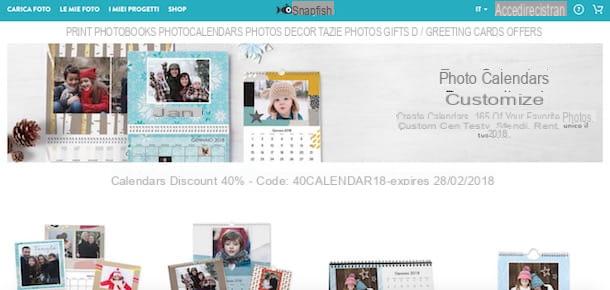
¿Quieres hacer calendarios con tus fotos apoyándote en profesionales del sector? Al contrario de lo que se podría pensar, no es necesario gastar cantidades astronómicas. De hecho, hay sitios especializados en imprimir calendarios con fotos que te permiten pedir calendarios con tus fotos a un precio razonable. Muy a menudo, también se ofrecen descuentos especiales para nuevos miembros. Aquí tienes algunos de los servicios de este tipo que te recomiendo que pruebes.
- Fotosi - este portal, también disponible como aplicación para Android e iOS, ofrece la posibilidad de imprimir calendarios de fotos de varios formatos. Los precios comienzan en 1,20 € para los calendarios de bolsillo y pueden llegar hasta los 19,90 € para los calendarios de pared. A los nuevos suscriptores se les ofrece un cupón de descuento de 10 euros en su primer pedido. Para obtener más detalles sobre Photosi, lea el tutorial donde explico cómo imprimir fotos en línea.
- 12Imprimir - este sitio web permite imprimir calendarios de fotos en varios formatos: página única (a partir de 6,50 €), mural (a partir de 12,90 €), mesa (a partir de 9,90 €) y en muchos otros formatos. Los nuevos usuarios que se registren en 12Print pueden aprovechar un bono de bienvenida e imprimir 25 fotos en tamaño estándar de forma gratuita. Para obtener más información sobre cómo utilizar 12Print, no dude en leer mi estudio en profundidad dedicado a la impresión de fotografías en línea.
- Digitalpix - es otro portal web muy conocido en cuanto a impresión online, gracias al cual es posible encargar la impresión de fotocalendarios en múltiples formatos: mesa, pared, etc. (tanto anual como mensual). Los precios varían según el tipo de calendario elegido: van desde 2,50 € para los calendarios de bolsillo hasta aproximadamente 20 € para los calendarios de pared. Los usuarios que realicen su primer pedido pueden beneficiarse de un cupón de descuento de 10 euros. Si quieres más información, lee mi guía dedicada a sitios para imprimir fotografías.